FUJITSU ScanSnap S510 User Manual
Page 285
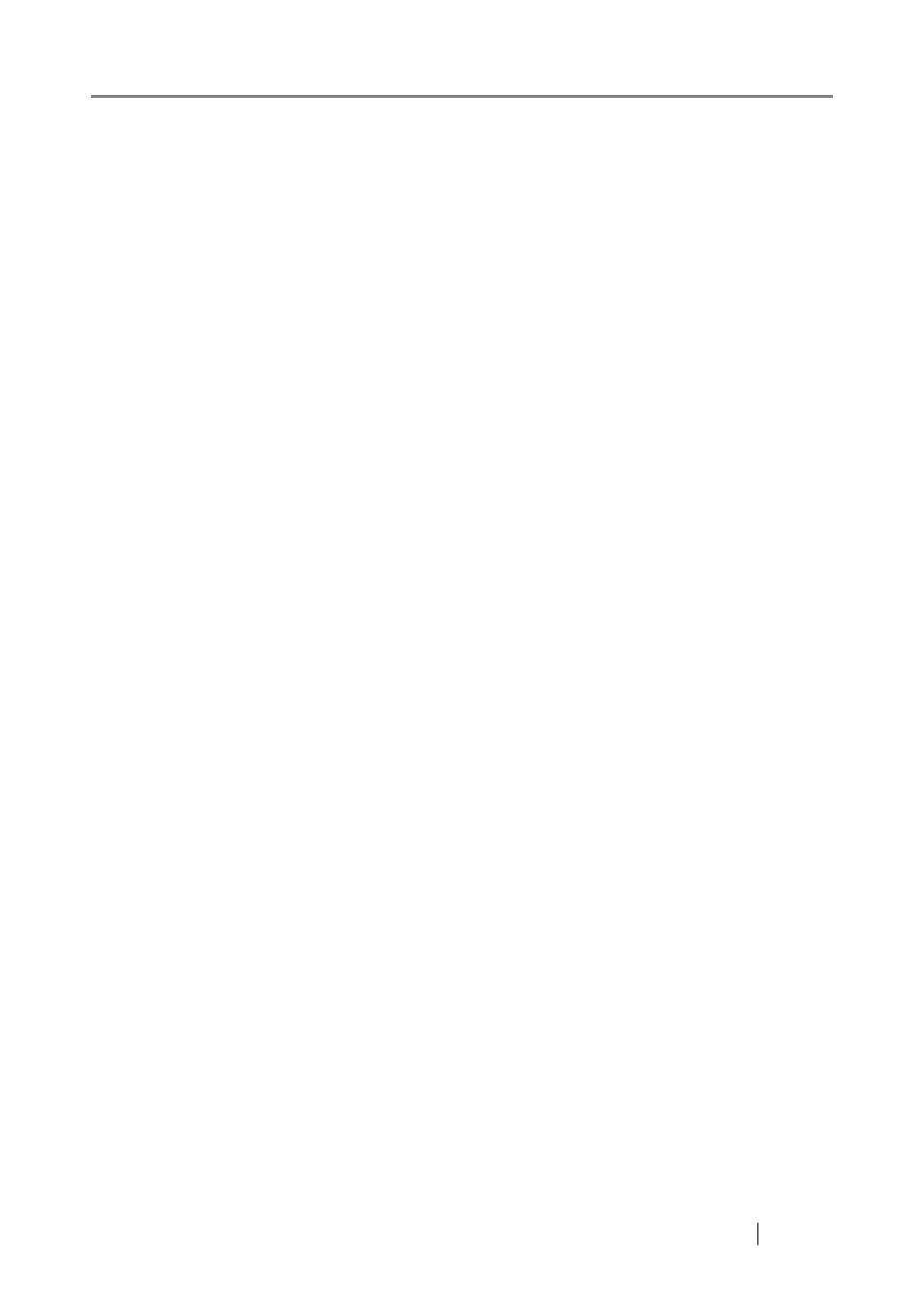
ScanSnap S510 Operator's Guide
265
Q
Quick Menu
............................................. 37
R
Rear View
................................................. 4
Recognize Text
..................................... 200
Rename file after scanning
Repairs
................................................. 261
Replacing the Pad ASSY
Replacing the Pick Roller
Right-Click Menu
.................................... 65
Rotating pages within a PDF file
S
Save tab
.................................................. 74
Saving Data in a Specified Folder
Saving Scan Settings
.............................. 92
Saving scanned images in multiple files
SCAN button
............................................. 4
Scan mixed paper size
........................... 89
Scan2E-mail
......................................... 131
Scan2E-mail.
........................................ 138
Scan2Folder
................................. 119
Scan2Print
.................................... 147
Scanning color document in black
and white
.............................................. 174
Scanning color documents in high
compression mode
............................... 175
Scanning documents in Left-Click
Menu Mode
............................................. 40
Scanning documents in Quick
Menu Mode
............................................. 35
Scanning documents of different
widths or sizes at a time
Scanning only one side of a document
Scanning side
.......................................... 80
Scanning tab
........................................... 78
ScanSnap Carrier Sheet
,
ScanSnap Manager - Scan and
Save Settings
....................................67
ScanSnap Manager icon
ScanSnap Organizer
............................. 208
ScanSnap Quick Menu
,
ScanSnap Setup
..................................... 15
Security cable slot
..................................... 4
Select a profile
........................................ 69
Send by e-mail
...................................... 129
Sending Files by E-Mail
Set the documents with its face up
Setting for text only document
Setting Items
......................................... 255
Setting Passwords for Scanned
Documents
............................................ 192
Setup
....................................................... 15
Shared folder
......................................... 117
Side guide
...........................................3
Skipping blank pages
............................ 177
Stacker
................................................3
T
Troubleshooting
.................................... 217
Troubleshooting Checklist
Turning the ScanSnap On/Off
U
Uninstalling ScanSnap
.......................... 253
Uninstalling Supplied Programs
Update
................................................... 251
USB connector
.......................................... 4
Use a fixed password
